Google E-Tablolar web uygulamasında metin nasıl döndürülür
(Did)Google E-Tablolar'da(Google Sheets) metni döndürmenin mümkün olduğunu biliyor muydunuz ? Bazı kişiler, E- Tablolar(Sheets) web tabanlı bir belge düzenleyici olduğundan, en temel özelliklerden bazılarına sahip olmayabileceğine inanabilir , ancak bu doğru değildir.
Google E-Tablolarda metin nasıl döndürülür
Metni döndürme yeteneği herkes için gerekli değildir, ancak bunu yapanlar için, seçtikleri belge düzenleyicisi yapmak istediklerini desteklerse kendilerini çok iyi hissederler.
Şimdi, Sheets'in işlev olarak (Sheets)Microsoft Excel'e(Microsoft Excel) benzediğini ve dilerseniz, desteklenen herhangi bir web tarayıcısı aracılığıyla Excel belgelerinizi Google programı içinden düzenlemenin mümkün olduğunu belirtmeliyiz.(Google)
- Metin döndürme düğmesini kullanın
- Biçim menüsünü kullanmaya ne dersiniz?
- Yataydan dikeye
- Metin kutusundaki metni döndürme
Bu konuyu daha detaylı bir bakış açısıyla konuşalım.
1] Metin döndürme düğmesini kullanın
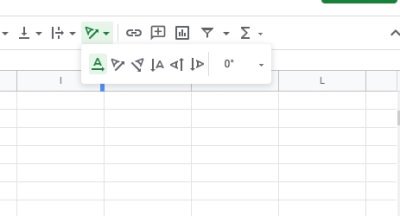
E-Tablolar'ı açtığınızda, üst kısımdaki menü bölümünde yer alan birkaç düğme görmelisiniz. Döndürme düğmeleri, aradığınız düğmelerdir ve genellikle sayfanın sağ üst köşesinde bulunurlar.
Bu düğmeleri kullanmadan önce, lütfen bir Sayfa belgesindeki bazı metinleri vurgulayın, ardından (Sheet)Metin Döndürme(Text Rotation) adlı düğmeye tıklayın . Sözcükleriniz hemen(Right) tercih ettiğiniz konuma dönmelidir ve düğmeleri kullanmak için bu kadar.
2] Format menüsünü kullanmaya ne dersiniz?
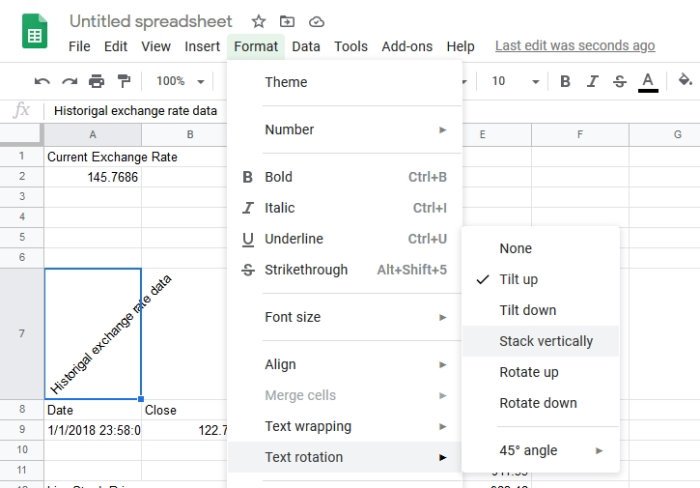
Google E-Tablolar'da(Google Sheets) metni döndürmenin bir sonraki en iyi yolu, yalnızca biçim menüsünü kullanmaktır. Format seçeneğine tıklayarak menü bölümüne ulaşabilirsiniz . Üst menüyü görmüyorsanız, sağ üstteki aşağıyı gösteren oka tıklayın.
Bunu yapmak üst menüyü getirmelidir. Format'a(Just) tıklayın , ardından Metin Döndürme'yi (Text Rotation)seçin(Format) . Son olarak, işinize en uygun döndürme türünü seçebilirsiniz.
3] Metni yataydan dikeye çevirin(Flip)
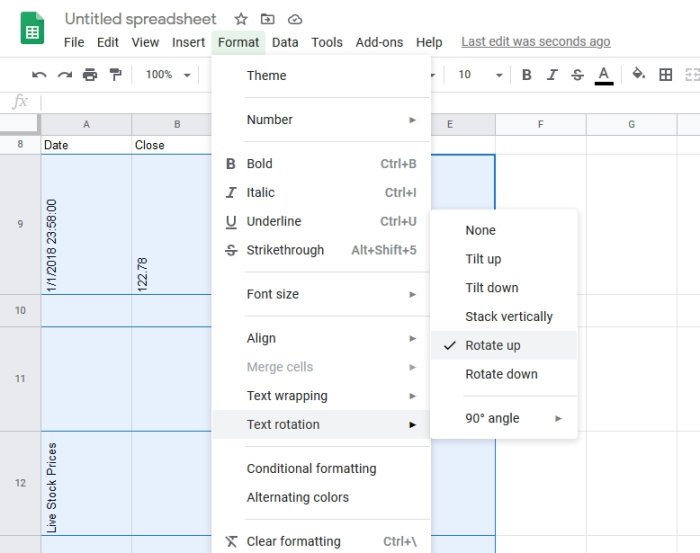
Google E-Tablolar'da(Google Sheets) metni döndürmenin bir başka harika yolu da belgenizin belirli bir bölümünü yataydan dikeye değiştirmektir. Bu, tercih edilen bölümleri vurgulayarak kolayca yapılabilir.
Google E-Tablolar(Google Sheets) belgesinden hücre aralığını vurgulayın, ardından devam edin ve menü aracılığıyla Biçimlendir'i tıklayın. (Format)Bunu yaptıktan sonra, Metin Döndürme(Text Rotation) 'yi ve ardından Yukarı Döndür'ü tıklayın(Rotate Up) , işte bu kadar; değişiklikler şimdi görünür olmalıdır.
İhtiyaç ortaya çıkarsa, Aşağı Döndür(Rotate Down) seçeneği vardır , bu nedenle ihtiyaçlarınıza en uygun seçeneği seçtiğinizden emin olun.
4] Metin kutusundaki metni döndürme
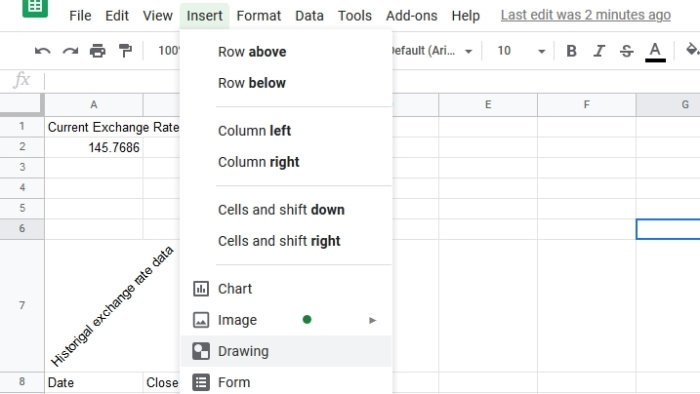
Google E-Tablolar'da(Google Sheets) bir metin kutusu oluşturmuş olabilecek ve bu kutuyu döndürme ihtiyacı hisseden herkes için okumaya devam edin çünkü bu bilgiler yardımcı olacaktır.
Yani, ilk şey ilk. Metin kutusunu oluşturmalısınız ve bu, Insert > Drawing tıklayarak yapılır . Çizim(Drawing) bölümü aracılığıyla , Metin Kutusu(Text Box) ile karşılaşacaksınız , bu yüzden devam edin ve seçin. Bu yapıldıktan sonra, bir kutu oluşturmak için fare imlecini ekran boyunca sürükleyin.
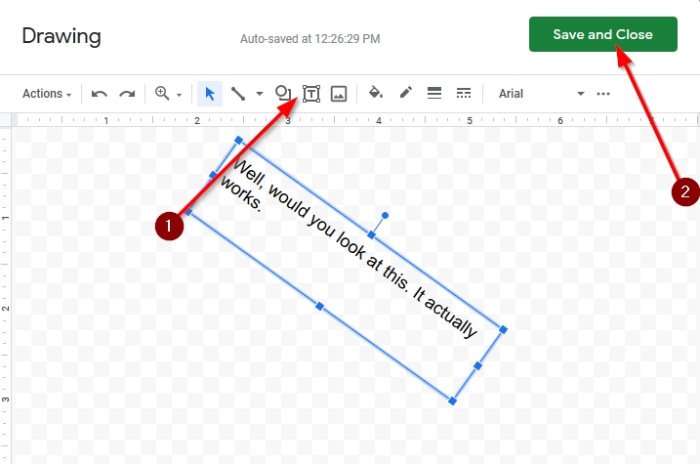
(Click)Fare işaretçinizi kullanarak kutunun içine tıklayın , ardından klavyeyi kullanarak yazın.
Şimdi, kutuyu döndürmek için fare işaretçisini kutunun üst bölümünün üzerine getirin ve doğru yapılırsa bir + işareti göreceksiniz. Metin kutusunu tıklayın(Click) , basılı tutun ve istediğiniz açıya döndürün.
Related posts
En iyi Google Sheets Verimliliği artırmak için Eklentiler
Excel ile Google Sheets bağlamak için nasıl
En iyi Google Sheets and Excel Online Calendar templates
Google Çizimler ile Google Sheets yılında WordArt nasıl takılır
Google Docs, Sheets ve Slides içinde Dark Mode nasıl kullanılır
Font Google Docs'ya nasıl eklenir?
Citations and References Google Docs'de nasıl eklenir
Google Doc Table'teki hücreleri nasıl birleştirilir ve değiştirilir
Google Docs iki belgeleri karşılaştırmak için nasıl
Google Docs'te bir Watermark eklenmesi nasıl
Yayınlanmadan Google Slides loop nasıl yapılır
Gridlines Google Sheet document'den nasıl kaldırılır
Google Keep Notları Nasıl Google Docs'ya eklenir
Page Orientation Google Docs'de nasıl değiştirilir
Google Docs'de çift alan nasıl yapılır
Windows 10 PC için Google Docs Keyboard Shortcuts
Google Docs sütunları nasıl yapılır
Nasıl insert Text Box içinde Google Docs
Google Docs'de eksik Menu Toolbar eksikliği nasıl geri alınır
Convert Word, PowerPoint, Excel Documents PDF içine Google Docs
